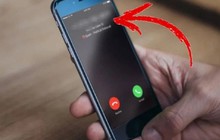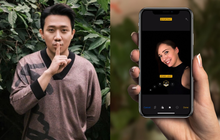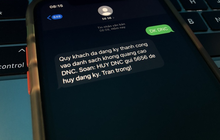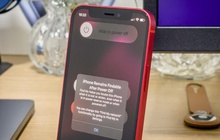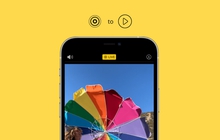Biến ảnh Live thành video trên iPhone dễ đến không ngờ: Vừa có hình sống ảo, vừa làm CapCut giật giật
Chỉ với 5 bước nhanh gọn, bạn đã có thể "hô biến" ảnh Live thành một video riêng biệt trên iPhone, phục vụ cho nhiều mục đích sử dụng khác nhau.
Một tính năng mà người dùng có thể chưa biết đến, đặc biệt là với những dân "nghiện" chụp ảnh hay thích edit "tóp tóp giật giật". Đó chính là việc chiếc iPhone của bạn có thể biến một bức ảnh Live thành video một cách cực kỳ đơn giản mà không cần bất kỳ ứng dụng hỗ trợ nào khác.
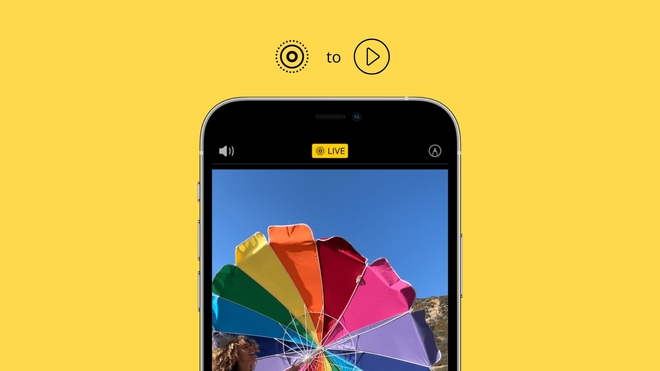
Ảnh Live trên iPhone ghi lại một vài giây video trước và sau khi chụp, mang lại cho bức ảnh của bạn chuyển động sống động, giúp bạn có cảm giác như đã ghi lại một phần nhỏ trải nghiệm trong một lần chụp.
Tuy nhiên, ảnh Live khi được gửi sang các thiết bị khác thì chất lượng lại không còn được tốt như ban đầu, đặc biệt là sang các smartphone không phải do Apple sản xuất. Thay vào đó, biến những tấm ảnh Live đó thành video, thậm chí gộp chúng trong một file duy nhất sẽ là cách để chúng dễ được chia sẻ hơn. Đồng thời, điều này cũng thuận tiện để bạn tạo ra những video sáng tạo.
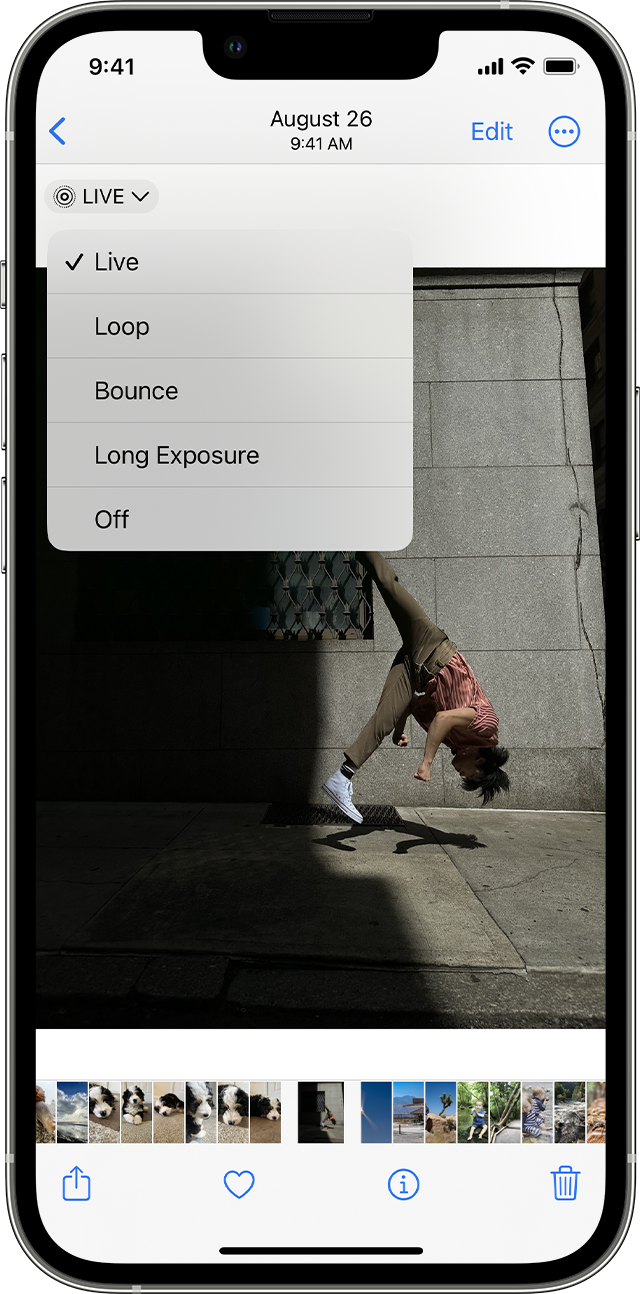
Dưới đây là hướng dẫn về cách biến ảnh Live thành video. Hãy mở iPhone của mình ra và test thử nhé!
Cách biến ảnh Live thành video độc lập
1. Bật chế độ chụp ảnh Live
Thông thường, iPhone của bạn sẽ tự động chụp ảnh Live. Bạn có thể bật/tắt tùy chọn này bằng cách ấn chọn biểu tượng các vòng tròn đồng tâm ở góc trên bên phải màn hình. Khi tắt chụp Live, biểu tượng này sẽ có dấu gạch chéo. Còn khi ấn bật, bạn sẽ thấy chữ "LIVE" trong box màu vàng ở góc trên màn hình.
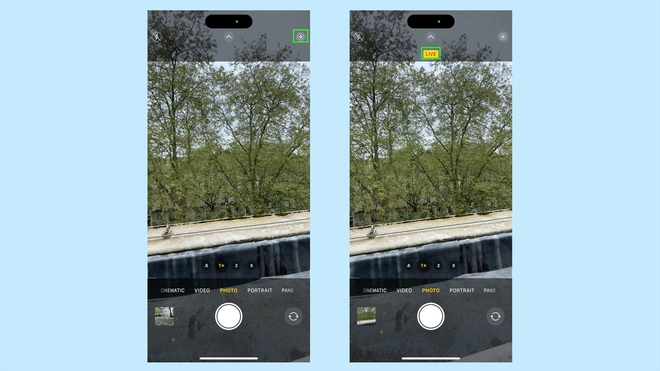
2. Chụp ảnh Live
Sau khi chế độ Live được thiết lập, bạn thao tác chụp như bình thường. Sau khi chụp xong, bạn có thể check ảnh ở phần xem trước tại góc dưới bên trái. Nhấn vào phần xem trước trong cuộn ảnh ở góc dưới màn hình để kiểm tra toàn bộ video ngắn.
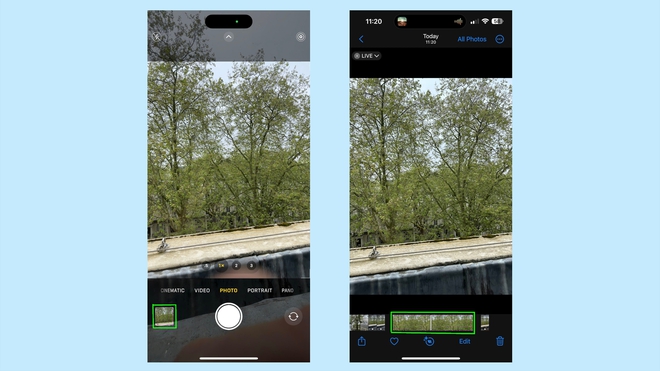
3. Mở chế độ xem Album trong ứng dụng Ảnh
Mở ứng dụng Ảnh trên iPhone, sau đó nhấn vào phần Album ở thanh tab góc dưới màn hình.
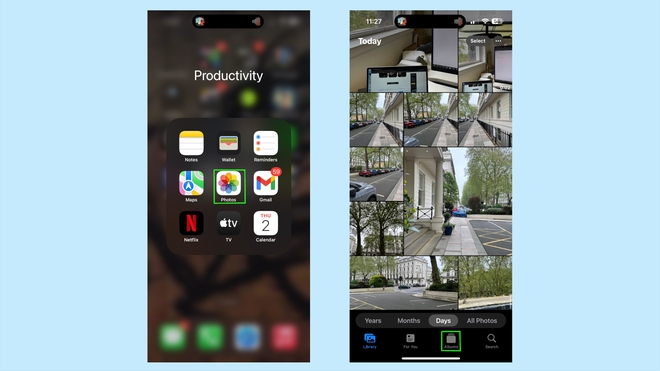
4. Vào thư mực Live Photos
Trong menu Album, cuộn xuống Loại phương tiện > Live Photos.
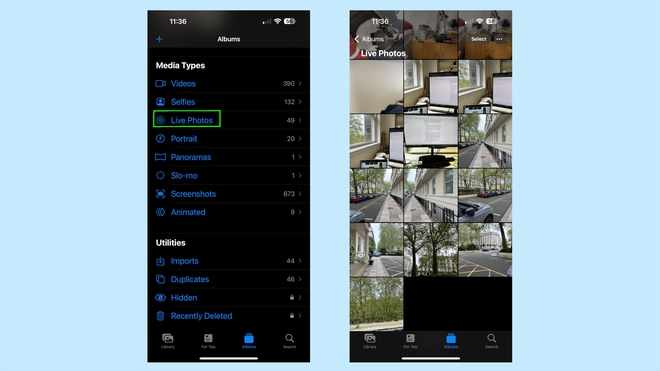
5. Lưu ảnh Live thành video
Nhấn vào Chọn ở góc trên bên phải. Việc này sẽ cho phép chọn nhiều ảnh, mỗi ảnh được chọn sẽ hiển thị dấu tích màu xanh lam. Sau khi đã chọn xong, hãy nhấn vào biểu tượng vòng tròn có dấu ba chấm ở góc dưới bên phải màn hình, sau đó nhấn vào Lưu thành video. Bạn có thể xem lại video trong album Video.
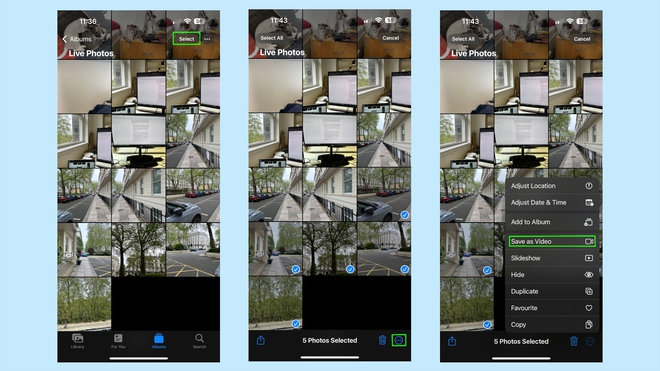
Đây là một cách tuyệt vời để lưu lại kỷ niệm ở định dạng dễ xem hơn. Điều đó có nghĩa là bạn sẽ không phải gửi hàng trăm bức ảnh qua WhatsApp hoặc Messenger nữa. Một chút lưu ý rằng hình ảnh gốc sẽ không bị mất nên bạn không gặp bất kỳ rủi ro gì khi biến chúng thành video.